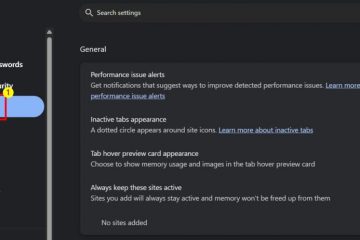Precisa de reações ou ícones rápidos em seus slides? O PowerPoint suporta emoji no Windows, MacOS e na Web. Use os Pickers OS emoji para a inserção mais rápida e formate o texto emoji. Se sua equipe ainda usar o nome”Office 365″, os recursos ao vivo no Microsoft 365 hoje; Para uma cartilha, consulte o que é o Microsoft 365 (anteriormente Office 365)? Adicione uma caixa de texto ou clique em um espaço reservado primeiro. Fontes: Nas janelas, emoji colorido usa segoe ui emoji. No Mac, eles usam o Apple Color Emoji. escala: Aumente o tamanho da fonte para aumentar emoji. Eles escalam de maneira limpa no PowerPoint. impressão/pdf: Emoji de cor exporta corretamente nas versões atuais. Relacionado: Se os usuários ficarem confusos com o ponto de entrada da área de trabalho do Microsoft 365, consulte como remover o aplicativo Microsoft 365 (Get Office).
1) Windows: Insira emoji com o seletor emoji
clique onde deseja o emoji na caixa de texto deslizante. Pressione Key Windows +. (período) ou Windows Key +; (semicolon). Navegue categorias ou digite uma pesquisa (por exemplo,”polegares”,”check”). Selecione o emoji para inserir. O painel fica aberto para várias inserções. Feche o painel e continue editando.
Dica: Use a guia recente para reinserir os favoritos. Escolha um tom de pele para as pessoas emoji no seletor de cabeçalho. Clique no ícone do teclado na barra de tarefas. Abra a emoji e clique em qualquer emoji para inserir sua caixa de texto.
Por que usar isso: Handy em dispositivos de toque e quando o atalho é bloqueado por outro aplicativo. Emoji & Symbols
Clique dentro de uma caixa de texto em seu slide. Pressione control + comando + espaço para abrir emoji e símbolos. Navegue categorias ou pesquisa pelo nome. Clique duas vezes em um emoji para inseri-lo e feche o painel.
Dica: No menu do painel, ative categorias de símbolos adicionais (setas, matemática, moeda) se você também precisar de símbolos não-emoji. Use os mesmos pickers emoji para adicionar emoji na área de texto. Formate a forma de forma independente (encher, contorno) enquanto o emoji escala com o tamanho do texto.
Nota: emoji se comporta como caracteres de texto. Use os controles de formatação de texto (tamanho, negrito) para alinhamento consistente com o texto circundante. cor: Emoji de cor usa cores fixa da plataforma. A cor da fonte afeta apenas os glifos monocromáticos de fallback. espaçamento de linha: emoji muito grande pode aumentar a altura da linha; Ajuste o espaçamento da linha, se necessário. Consistência: Os slides mostrados em diferentes plataformas podem renderizar emoji no estilo de cada plataforma.
Solução de problemas
emoji mostra como uma caixa: atualizar o escritório e seu sistema operacional; Alterne a fonte da corrida para Segoe UI Emoji (Windows) ou use um emoji suportado. O painel não abre: Outro aplicativo pode interceptar o atalho. Use o método do teclado de toque. emoji parece preto e brancos: O documento está usando uma fonte emoji não-corada. Altere a fonte para um emoji-capacitante. Exportar incompatibilidade: Se as cores diferirem no PDF, exporte usando o PowerPoint mais recente e o teste em dispositivos de destino.
Dicas
Pesquise mais inteligente: Experimente sinônimos no seletor para encontrar o emoji exato que você deseja. Mantenha um guia de estilo: Escolha um pequeno emoji para uma linguagem visual consistente entre os decks. Combine-se com os ícones: Para controle vetorial e cores da marca, misture emoji com ícones de inserção>, quando apropriado. Relacionado: Se seus usuários verem solicitações de copiloto na barra lateral da borda durante a apresentação, você poderá remover essa barra lateral usando o Remover Copilot da Microsoft Edge.
Perguntas frequentes
Posso recolorar um emoji de cores no PowerPoint? não diretamente. Use símbolos monocromáticos ou ícones de vetor se precisar de cores da marca.
Os participantes verão o mesmo emoji? Teste no dispositivo de apresentação.
Há uma diferença entre usar emoji e ícones? sim. Emoji são glifos de fonte que correspondem ao estilo do sistema operacional; Os ícones são vetores que você pode recolorar. Windows: use o teclado toque emoji View. Mac: Pressione Control + comando + espaço para emoji e símbolos. Insira emoji dentro de caixas de texto, formas e SmartArt. Redimensionar via tamanho da fonte; Use ícones para colorir da marca.
Conclusão
Para visuais rápidos, os escolhores de emoji do OS são a maneira mais rápida de adicionar caracteres aos slides. Mantenha o tamanho consistente, teste no dispositivo de destino e use os ícones do PowerPoint quando precisar de controle de cores integral. Para nomear clareza em torno do Microsoft 365 vs Office 365, compartilhe esta visão geral com sua equipe.